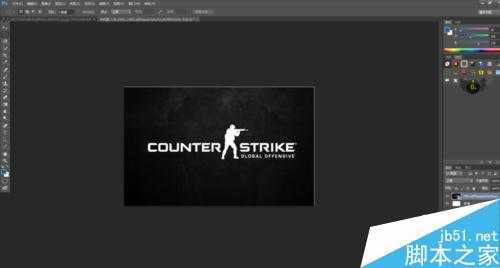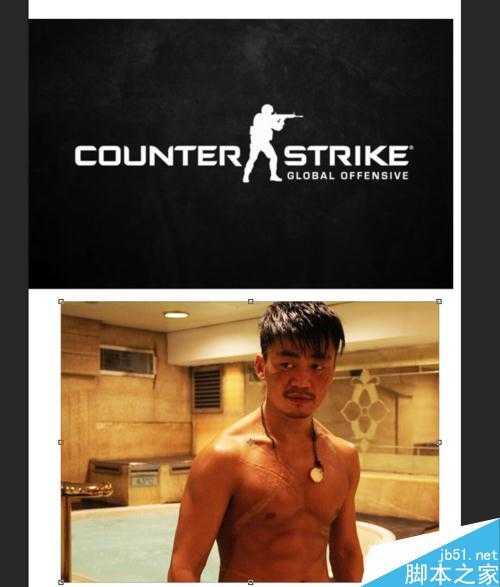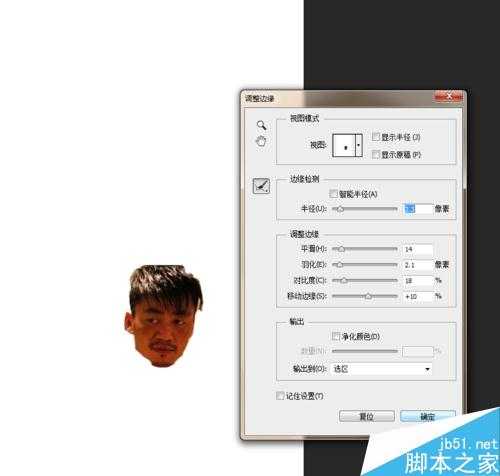ps作为一个强大的图片处理工具,这里就介绍下它简单的图片合成方法,感兴趣的朋友快快来看看吧!
步骤
这里先找了3个素材,我喜欢的游戏CSGO,还有宝强哥(我不是恶意广告哈,求审核过关,帮助更多的人),
选中宝强哥这一图层,然后用快速选取工具勾选出宝强哥的头,然后点击调整边缘,当你用快速选中工具勾选完毕后那个调整边缘就在 窗口下面一点,然后进行调整,这里我搞得比较粗糙,大家能看懂方法就好了,点击确认。
CTRL+X CTRL+V剪切复制到我们要做的图层来,进行大小调整,移过来的时候就可以进行大小调整了,也可以点击CTRL+T进行自由变换。如图2,将宝强哥的头移动到一个合适的位置。
这一步需要用到图层蒙,点击宝强哥头的图层,然后在最上边找到图层这一选项,点开图层选则图层蒙版,点击隐藏全部。这里QQ截图截不了,只能大家自己去找了,这样宝强哥的头就不见了。
选择宝强哥这一图层后面黑色的部分,然后使用画笔工具,颜色为黑白色。白色为显示图层,黑色为隐藏图层,为了方便键盘X可以互换使用。利用白色画笔将宝强哥的头慢慢画出来,黑色画笔将画多的隐藏掉。这样宝强哥就出来了
用剪切工具剪切好刚才的素材,然后拖入图2种进行大小缩放,放在一个合适的位置,这样,图片就做好了。
图层蒙版其实也可以不用选取,直接将两图片叠加,然后再用画笔慢慢画出来
以上就是ps合成图片方法介绍,本篇只讲方法,大家通过自己的想法可以合成更有创意的效果!
免责声明:本站资源来自互联网收集,仅供用于学习和交流,请遵循相关法律法规,本站一切资源不代表本站立场,如有侵权、后门、不妥请联系本站删除!
稳了!魔兽国服回归的3条重磅消息!官宣时间再确认!
昨天有一位朋友在大神群里分享,自己亚服账号被封号之后居然弹出了国服的封号信息对话框。
这里面让他访问的是一个国服的战网网址,com.cn和后面的zh都非常明白地表明这就是国服战网。
而他在复制这个网址并且进行登录之后,确实是网易的网址,也就是我们熟悉的停服之后国服发布的暴雪游戏产品运营到期开放退款的说明。这是一件比较奇怪的事情,因为以前都没有出现这样的情况,现在突然提示跳转到国服战网的网址,是不是说明了简体中文客户端已经开始进行更新了呢?
更新日志
- 凤飞飞《我们的主题曲》飞跃制作[正版原抓WAV+CUE]
- 刘嘉亮《亮情歌2》[WAV+CUE][1G]
- 红馆40·谭咏麟《歌者恋歌浓情30年演唱会》3CD[低速原抓WAV+CUE][1.8G]
- 刘纬武《睡眠宝宝竖琴童谣 吉卜力工作室 白噪音安抚》[320K/MP3][193.25MB]
- 【轻音乐】曼托凡尼乐团《精选辑》2CD.1998[FLAC+CUE整轨]
- 邝美云《心中有爱》1989年香港DMIJP版1MTO东芝首版[WAV+CUE]
- 群星《情叹-发烧女声DSD》天籁女声发烧碟[WAV+CUE]
- 刘纬武《睡眠宝宝竖琴童谣 吉卜力工作室 白噪音安抚》[FLAC/分轨][748.03MB]
- 理想混蛋《Origin Sessions》[320K/MP3][37.47MB]
- 公馆青少年《我其实一点都不酷》[320K/MP3][78.78MB]
- 群星《情叹-发烧男声DSD》最值得珍藏的完美男声[WAV+CUE]
- 群星《国韵飘香·贵妃醉酒HQCD黑胶王》2CD[WAV]
- 卫兰《DAUGHTER》【低速原抓WAV+CUE】
- 公馆青少年《我其实一点都不酷》[FLAC/分轨][398.22MB]
- ZWEI《迟暮的花 (Explicit)》[320K/MP3][57.16MB]